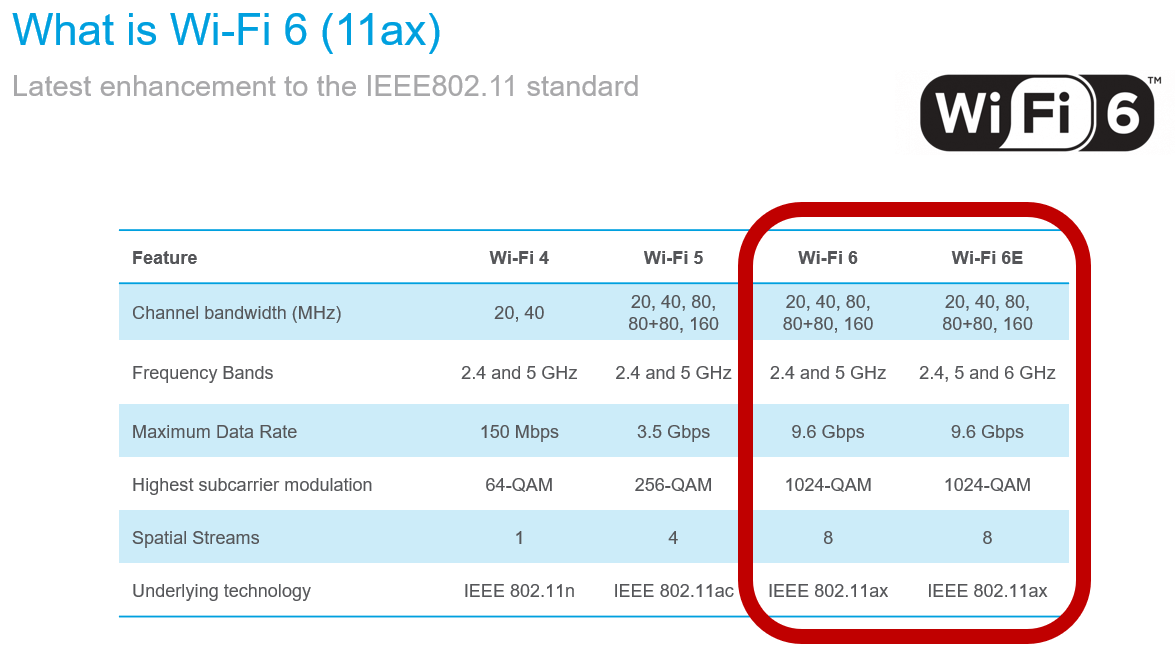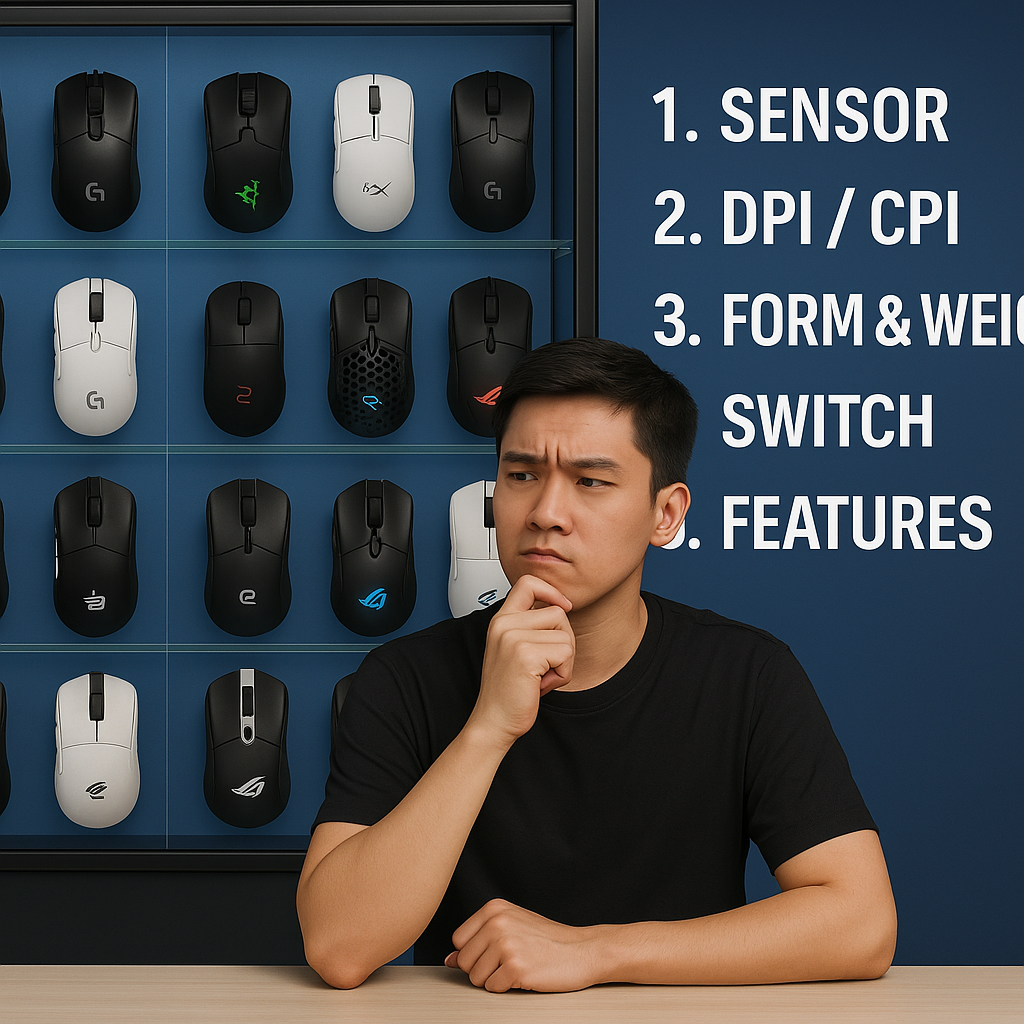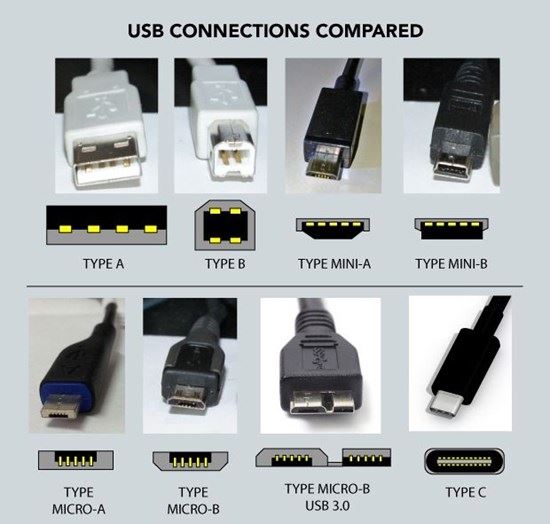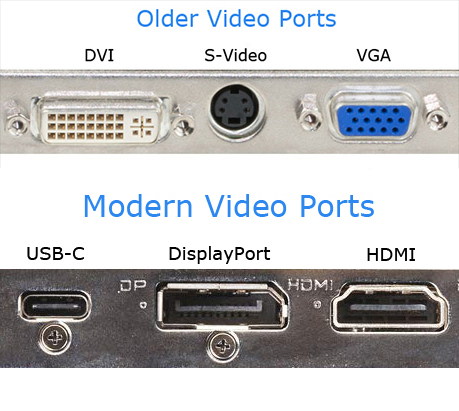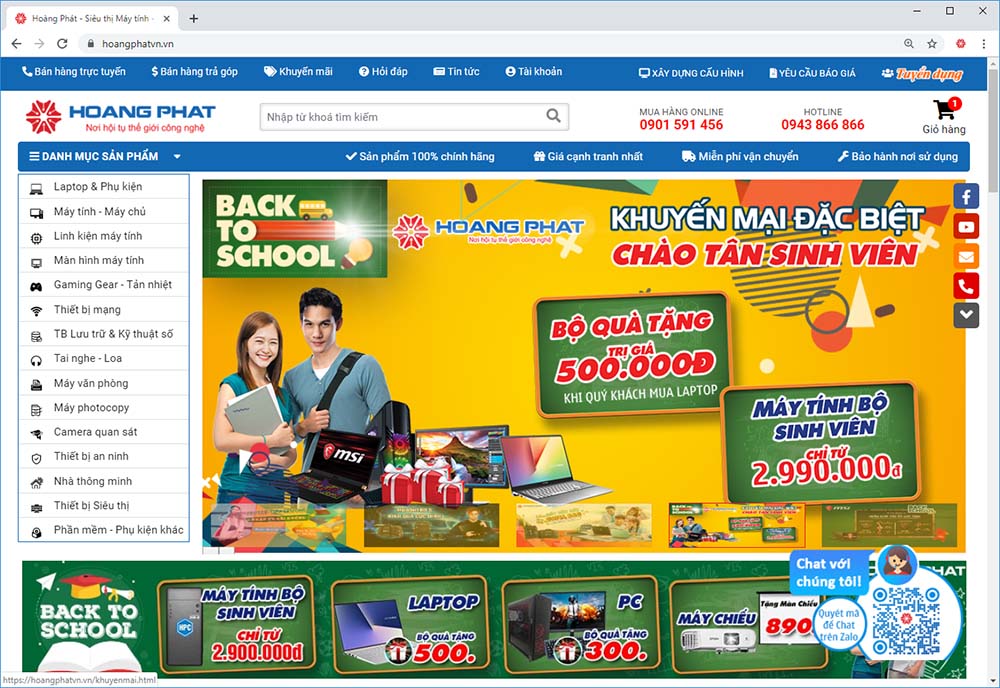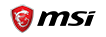Cách đặt pass máy tính
Bảo mật thông tin cá nhân luôn là nhu cầu cấp thiết cho bất kỳ ai trong xã hội ngày nay. Nếu bạn đang sử dụng một chiếc máy tính thì bạn phải nghĩ ngay đến điều này. Các thể loại tài khoản đừng để một ngày đẹp trời phải đau đầu khi bỗng dưng không còn là của bạn. Một cách đó là đặt pass cho máy tính của bạn. Ok let go!
Không gian làm việc chung sẽ giúp bạn luôn thấy thoải mái nhưng bạn sẽ không thấy thoải mái chút nào khi có quá nhiều người dòm ngó tới chiếc máy tính của bạn. Những tên trộm công nghệ luôn "giúp" bạn lấy đi những cái bạn cần và dương nhiên cũng cần với họ. Dừng lại ngay trước khi quá muộn. Bạn phải làm gì?
Siêu thị Hoàng Phát sẽ hướng dẫn bạn cách đặt Pass (mật khẩu) cho chiếc máy tính của bạn có thể là Laptop hoặc PC đang sử dụng hệ điều hành windows 10.
Bước 1: Bạn chọn nút Start chọn nút Setting
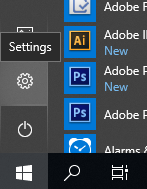
Bước 2: Trong ô tìm kiếm bạn gõ: Sign-in options
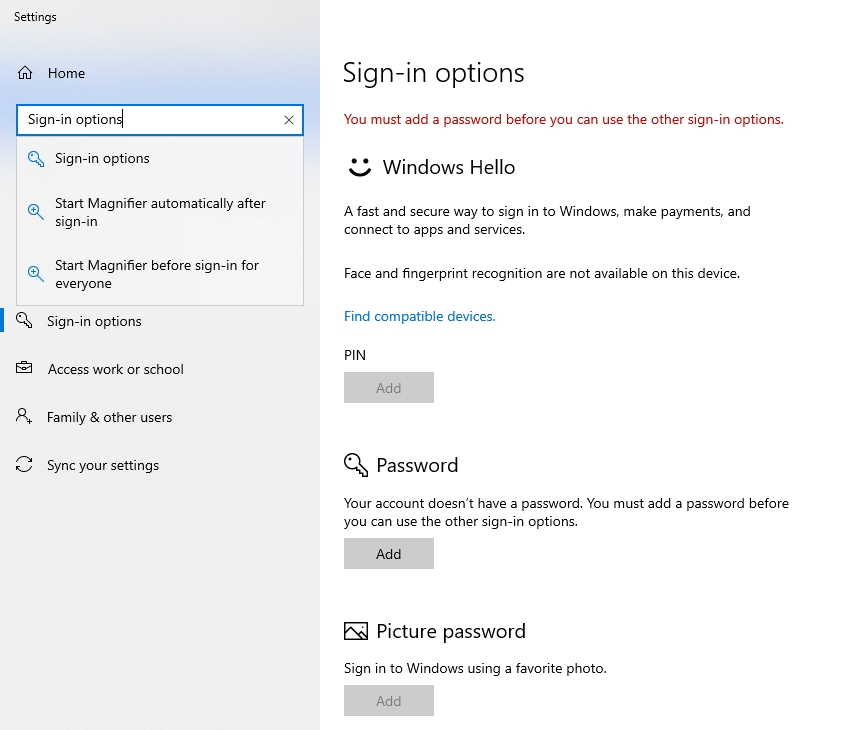
Có 3 hình thức đặt mật khẩu cho máy tính của bạn
- Mã PIN: gồm 4 ký tự số
- Password: Mật khẩu thông thường bao gồm ký tự chữ, số, ký tự đặt biệt.
- Picture password: Mật khẩu bằng hình ảnh
Trong bài viết này bạn sẽ đặt mật khẩu theo cách thông thường nên bạn chọn Password
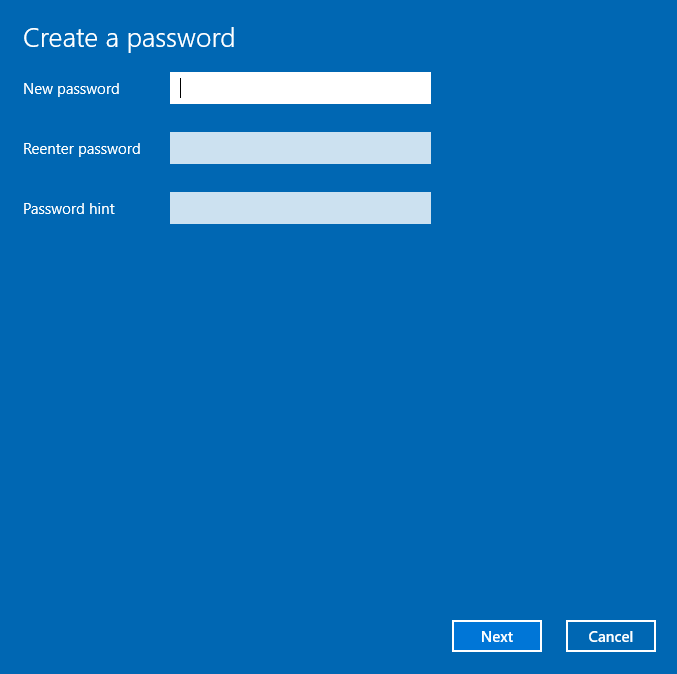
- New Password: Bạn nhập mật khẩu
- Reenter password: Bạn nhập lại chính xác mật khẩu lần nữa
- Password hint: Bạn nhập một nội dung gợi nhớ cho mật khẩu của bạn mà chỉ bạn mới hiểu để nhớ mật khẩu.
Sau đó bạn nhấn Next
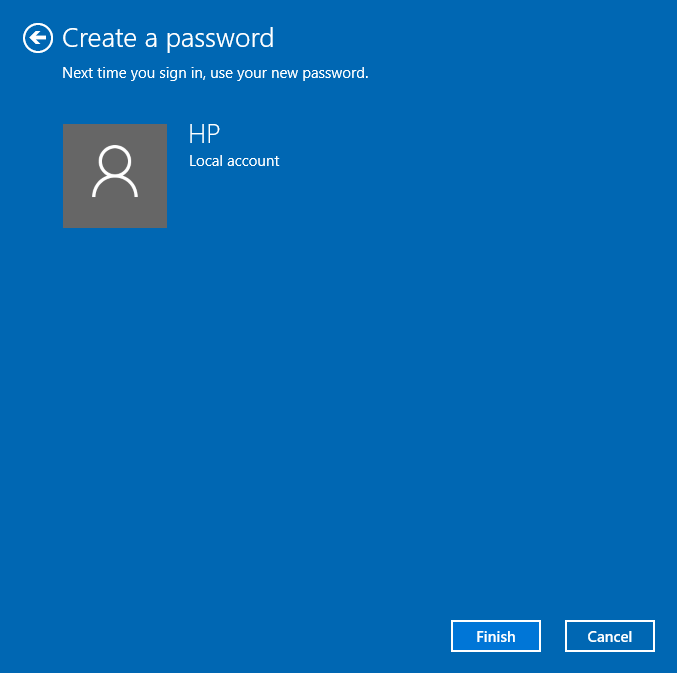
Cuối cùng là Finish và mật khẩu sẽ được hỏi cho lần khởi động máy tính tiếp theo.
Mật khẩu luôn là vấn đề đau đầu cho bất kỳ ai với thời đại xung quanh đều là mã pin, nhận diện vân tay, khuôn mặt... Bạn luôn phải tìm cách để giữ an toàn, không có cách nào khác là phải học để thích nghi. Nếu cần tư vấn về công nghệ bạn đừng quên Hoàng Phát luôn sẵn sàng tư vấn.
Gọi ngay: 02253 75 76 76 hoặc Chat ngay cửa sổ tại website này, bạn sẽ được tư vấn ngay!
Bài viết liên quan